集中するために行う3つの設定
現代は通知の嵐ですよね。通知はリアルタイムに何かを知るためにはホント便利なんですが、集中して作業するためには非常に邪魔な代物です。
後から見に行けばいいものは、バッサリ一定時間シャットアウトしましょう。Facebook、Twitter、Slack、Github、etc… 現代は集中力を奪おうとするPUSH通知の発生源が多すぎます。
割り込みのない状態を作るためにやるべき事を3つまとめました。これをやるだけでかなり集中力を維持できるはずです。
mac OS の通知を切る
まずは作業で使うPCに通知が来ないようにしましょう。
通知センターを開くと通常一番上には日時が表示されているかと思います。
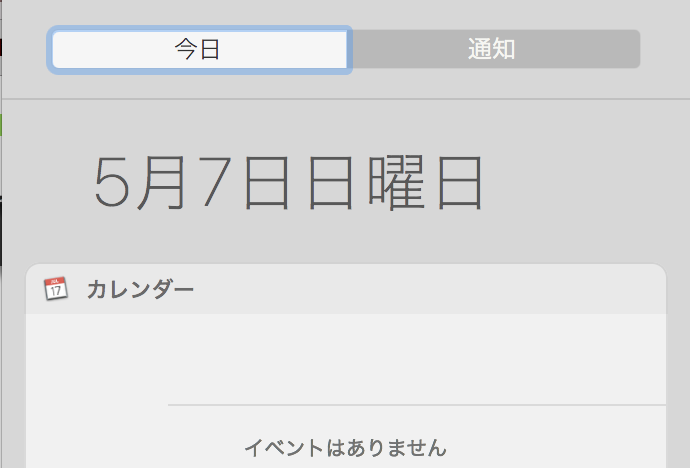
これを下にスクロールすると Night Shift とおやすみモードのトグルボタンが出てきます。
下のおやすみモードを有効にすると一切の通知を非表示かつ音もならなくすることが出来ます。
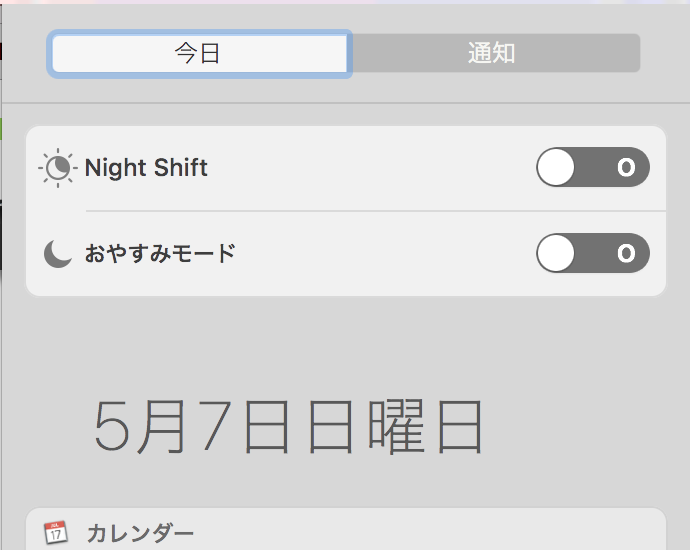
いちいち通知領域を開くのがめんどくさいという人は、ツールバーの通知領域を開くボタンを option キーを押しながらクリックすることでお休みモードを有効にすることが出来ます。
お休みモードを有効にすると、通知領域のアイコンが薄くなります。お休みモードにしっぱなしにしていた!というのも防止出来ますね。

iPhone の通知を切る
iPhone などスマホの通知はバイブレータも動作して、集中をぶった切る原因の一つですよね。
これも切っちゃいましょう。やり方は簡単です。画面下部から上部へ向けてスワイプして、設定画面を出します。
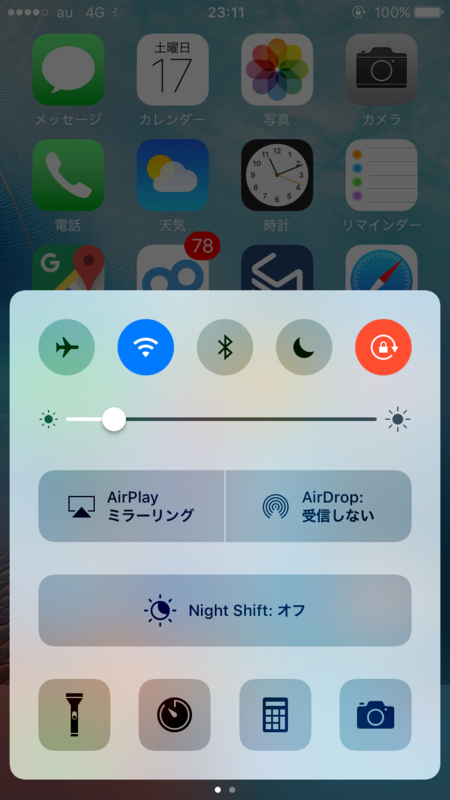
そしてお月さまマークのお休みモードをオンにするだけ。オンにしている間は通知がオフになります。
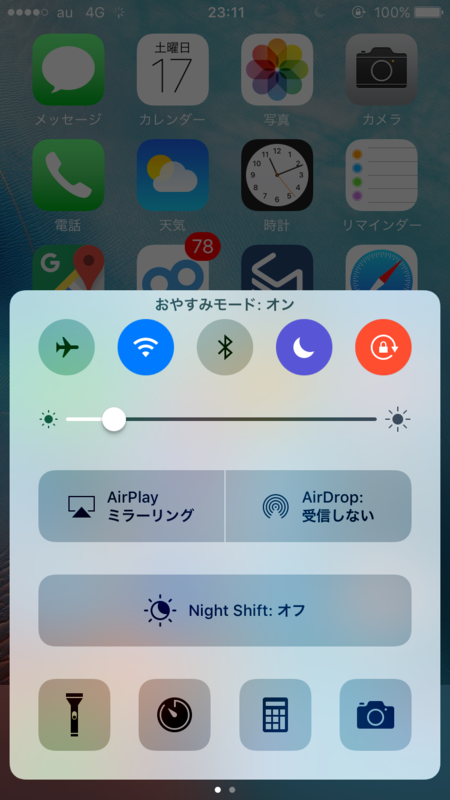
ブラウザのタブを最小限にする
OneTab を使って一度やるべき作業に必要のないタブはすべて消しています。後で読もうと思っている記事のタブとかがブラウザに残っているとついつい気が散ってしまいますからね。さらに最近は開いているとどんどん通知を飛ばしてくるサイトも、ありますし…
私は Chrome をメインブラウザとして使用していますが、Firefox 版もありました。
- Chrome 版 : https://chrome.google.com/webstore/detail/onetab/chphlpgkkbolifaimnlloiipkdnihall?hl=ja
- Firefox 版 : https://addons.mozilla.org/ja/firefox/addon/onetab/
集中して作業したいタブだけ一旦ピン留めして、それ以外のタブを OneTab でババーっとまとめて隠してしまいます。
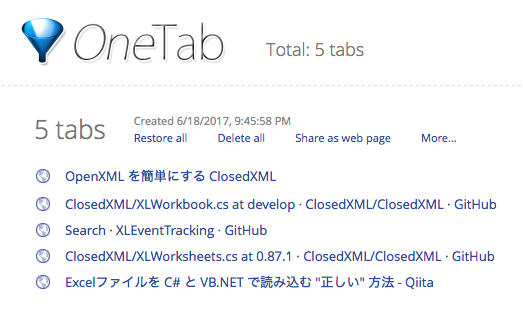
作業が終わったら、 Restore all で元の状態に戻せます。あ、これ作業で必要だった!などのときはタイトルの部分をクリックすれば、復元できます。
そして、地味に便利なのが、 OneTab でまとめるたびにグループが別れ、名前もつけることができます。カジュアルにタブをまとめていっても、これ何してたときのだっけ?ということがないです。
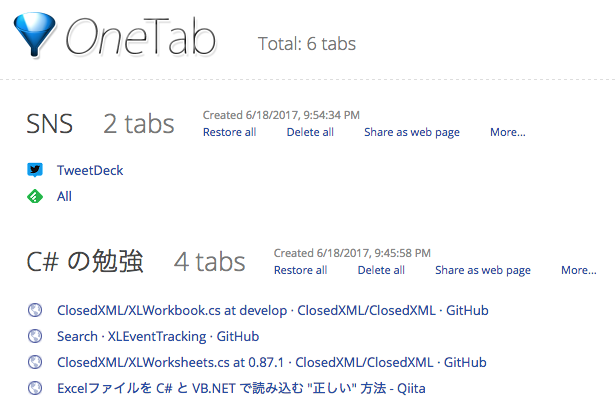
こんな感じ。一つ目はC#の勉強時に開いていたもの、二つ目はリラックス時に開いていたSNS系のタブをまとめたサンプルです。
おわりに
通知や気が散る原因を排除して、生産性高く仕事してバリバリ成果出しよう。
そして体を動かしたり、家族とちゃんと過ごす、プラスαのことをやる時間を捻出してより充実した日常にしていきましょう。
参考文献
- http://timetoenjoy.info/archives/543
- http://did2memo.net/2014/10/29/iphone-notification-off-playing-game/

